Blenderのオブジェクト選択ですが、ほとんどはデフォルトで設定されているボックス選択を使っていると思います。
実は「長押し、ボックス選択、サークル選択、投げ縄選択」と4種類の選択方法があります。
今回はオブジェクト選択の4種類について紹介します。
オブジェクトの選択
選択の種類
左ツールバーの1番上のアイコンを長押しすると選択の種類を選べます。
カーソルを選択にするだけならショートカット「W」です。
切り替えのショートカットもありますので下記に載せていおきます。
| 選択の種類 | ショートカット |
|---|---|
| 長押し | shift+スペース+W |
| ボックス選択 | shift+スペース+B |
| サークル選択 | shift+スペース+C |
| 投げ縄選択 | shift+スペース+L |
長押し
オブジェクトを選択しながら移動ができます。ですが複数選択はできません。
オブジェクトを左クリックして選択することもできます。
ボックス選択
デフォルトで設定されている選択です。
オブジェクトを左クリックして選択することもできます。
長押しするとするとボックス型の選択が出てきて複数選択ができます。
サークル選択
円形の選択ツールを使用して選択します。
オブジェクトを左クリックして選択することもできます。
長押ししながらオブジェクト上を通過すると選択されます。
また長押ししながらオブジェクト上を通過すると複数選択もできます。
サイズも調整できます。
投げ縄選択
投げ縄選択ができ、範囲に入ったオブジェクトを選択します。
オブジェクトをクリックして選択もできます。
選択モード
ボックス選択、投げ縄選択の時に選択モードを選択できます。
左から順に
- 新規に選択
- 既存の選択に追加
- 既存の選択から除外
- 既存の選択部分を反転
- 既存の選択との交差部分を選択
サークル選択ではアイコンが3つ表示され、サークルの半径を設定できるバーが表示されます。
オススメの本
モデリングからテクスチャ、ウェイト、ライティングやレンダリングまで一通りを学ぶことができます。
手順や各種機能についても説明がされていて分かりやすい参考書となっていました。
SHOP
BOOTH
-マナベルCG 出張所-
マナベルCGではBOOTHにて、アセットショップ「マナベルCG 出張所」を開設しています!
テクスチャもpsd、もしくはspp付きで販売していますので、是非とも足を運んでみてください!



まとめ
今回は初心者に向けて選択について紹介しました。
ほとんどはデフォルトのボックス選択で済むと思いますが、他の機能もあるので使ってみましょう。
Twitterも運営していますのでフォローしてくるとうれしいです。
記事投稿のお知らせもしていますのでよろしくお願いいたします。
以上、最後まで読んでいただきありがとうございました。
ここの記事で使用しているのはBlender3.3.2となっています。



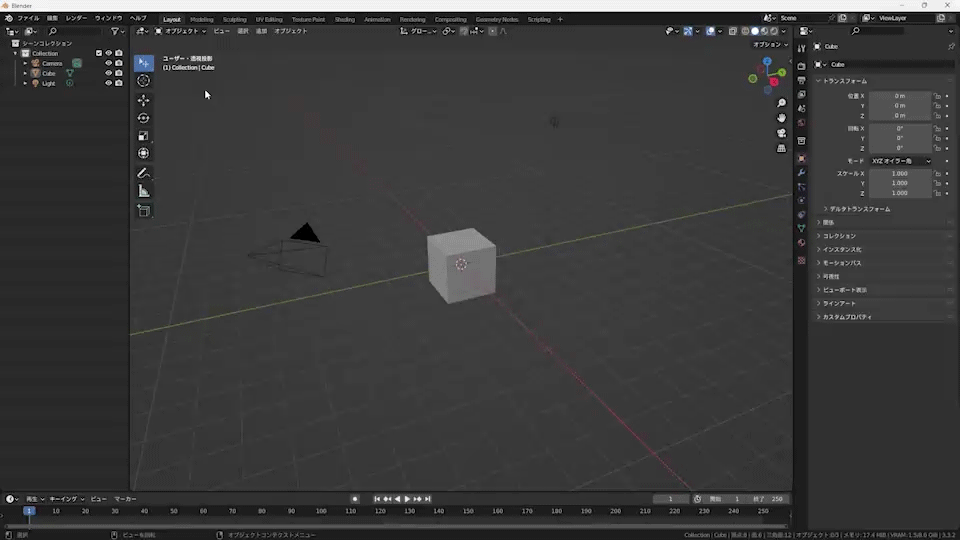
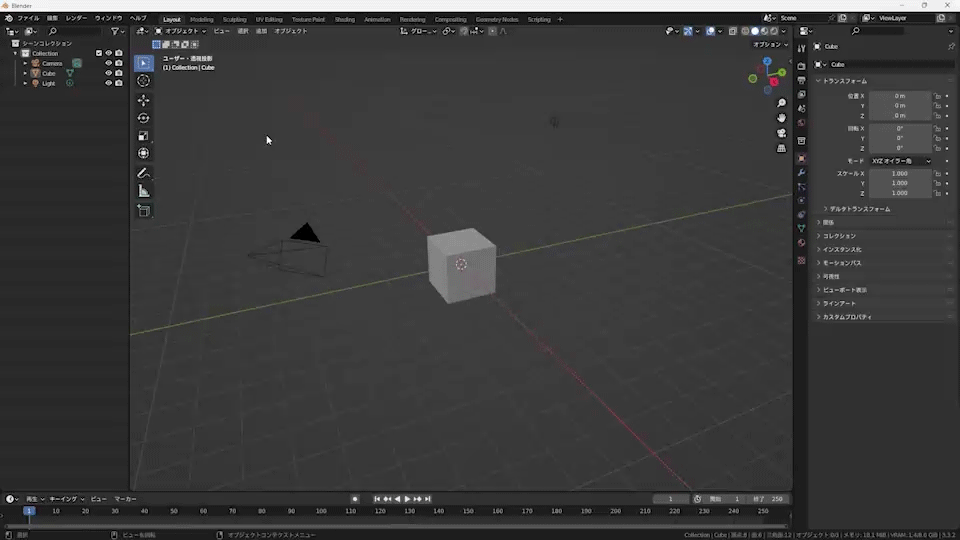
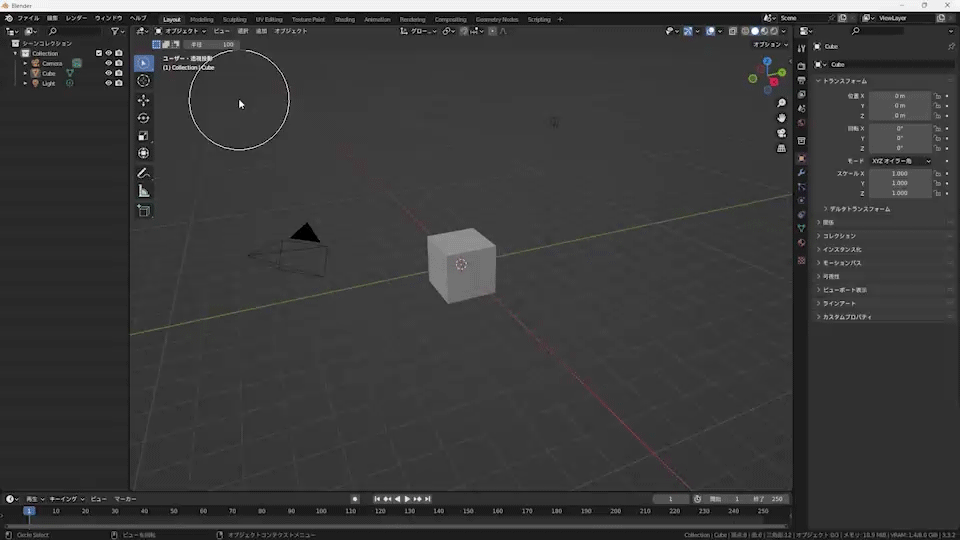
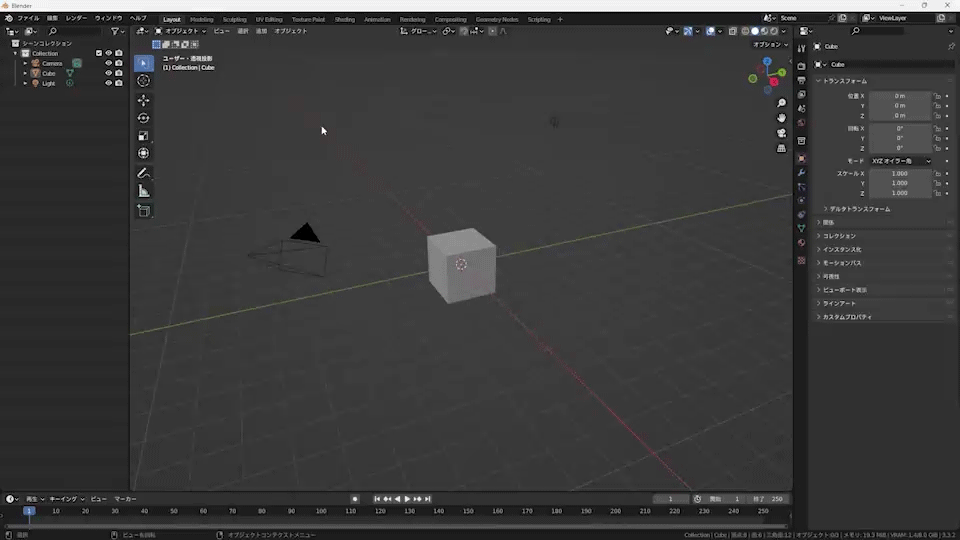











コメント